對於很多身在職場的讀者來說,製作 PPT 可以說是家常便飯。 【文末大福利】
但是,你知道嗎?雖然很多人做PPT 數量非常多,不過,往往每次都會採用同一種思路,這就會導致,很多份PPT 都會採用同一種排版方式,使用同樣的圖形,當然,有時候也會犯同樣的錯誤。這就是典型的思維局限。
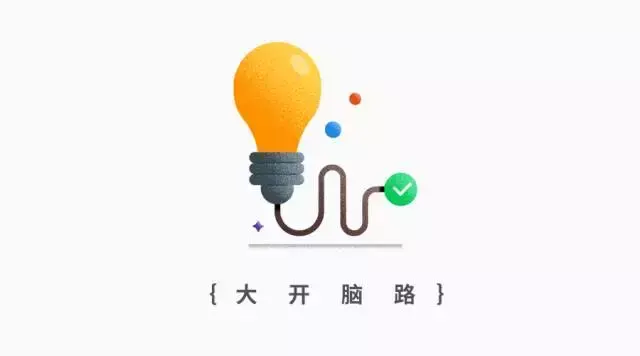
那麼,怎麼破除大腦中的限制呢?從今天開始,我將不定期地開展一個新系列文章,借用大開眼界這一成語,我給這個欄目起名叫做『大開腦路』。希望能夠幫助各位,用多樣化的設計思維,完成一張還不錯的職場 PPT 。

今天這篇文章,先來跟各位分享的是,怎麼破除排版中的局限。以下面這張 PPT 為例,來跟各位談談這個話題。

職場中常常會見到這樣的 PPT,不過在修改之前,咱們先來分析一下,這張幻燈片到底有什麼問題呢?
我們可以看到,這是一張非常典型的職場PPT ,為了讓頁面顯得美觀,所以,使用一些花里胡哨的圖形作為裝飾,但是,正因為頁面上有了這麼多無用的裝飾品,佔據了頁面上大量的空間,使得真正重要的內容,反而不太顯眼,有些本末倒置。
刪除無關元素
所以,當我們要重新優化這頁PPT 時,第一步要做的,就是刪掉無關元素。
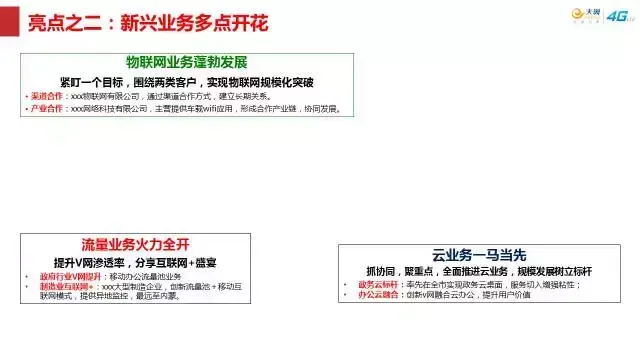
各位,是不是瞬間清爽許多,對不對?好了,刪掉無關元素,還不夠,接下來,我們來分析,內容的層級關係,從而來確定哪些需要重點展示。
很明顯,這就是3段文字內容的展示,每段內容分為3個層級,第一層是業務類型,第二場是發展方向,第三層是具體實施。所以,很明顯,內容的層級關係已經被梳理出來了。給各位畫個圖示展示:
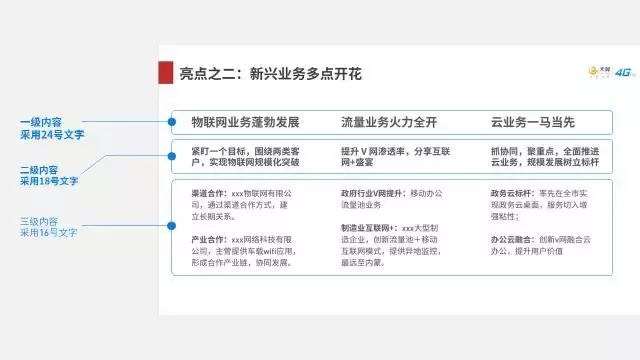
好了,該怎麼做,才能夠更好地將內容之間的層級關係展示出來呢?有這麼幾個設計思路,供各位參考。
第一. 借助線條,體現出內容層級關係。
為了能夠凸顯內容之間的層級關係,借助不同色彩,以及不同粗細的線條,是一個非常不錯的選擇。
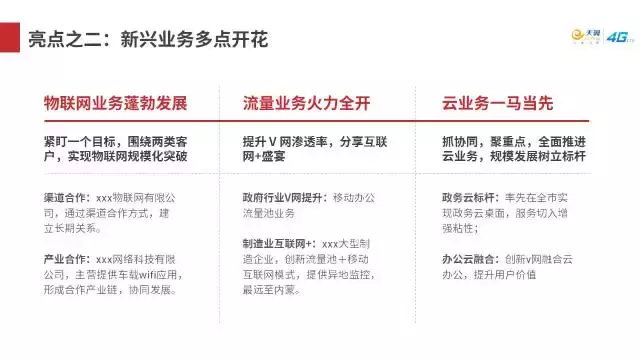
如果覺得頁面單調的話,可以巧用一些數字,用作點綴,同時也有一定實際作用。
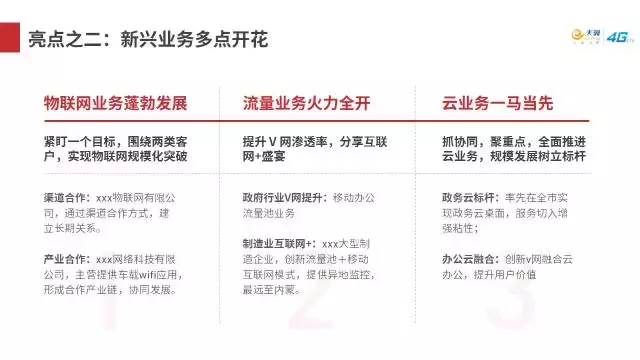
當然,這一頁 PPT 內容有點多,為了能夠一次展示一個焦點,咱們也可以適當地借助色塊來展示:
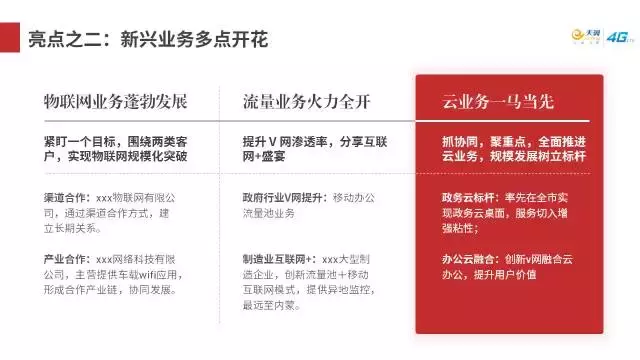
不過,要注意的是,當重點展示某一塊內容時,記得把其它部分加灰處理。
第二. 借助色塊,對版式進行區分。
上文也說了,既然內容包含3個部分,所以,我們還可以從這個點出發,使用3種不同的色彩,對內容進行區分。 也是不錯的選擇。

第三. 如果覺得頁面單調,也可以使用一些圖片。
其實,對於PPT 頁面設計而言,很多人擔心的一個問題就是,如果簡單地使用色塊或者線條,恐怕會讓頁面顯得空洞,如果你也有這個擔憂,那麼,不妨試試圖片。
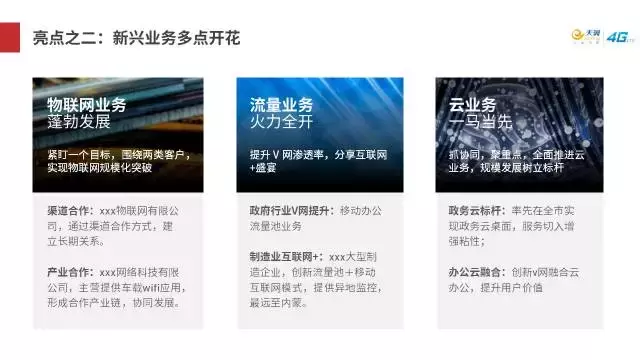
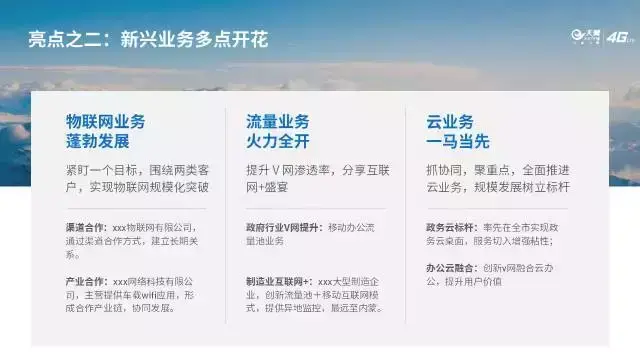
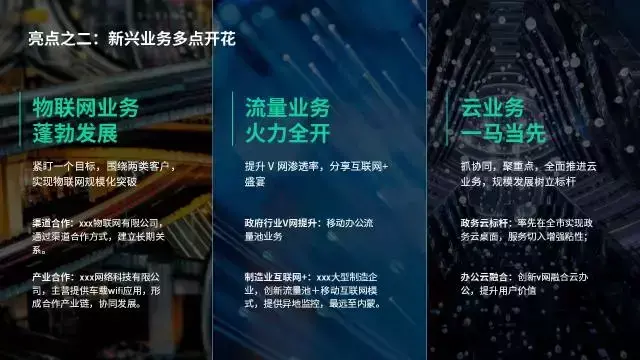
以上,就是『大開腦路』的第一篇文章,幫各位做個簡單的總結,優化PPT 頁面時,刪除無關的裝飾元素,釐清內容的層級關係。
希望對你有幫助了!為了幫你更好的做好PPT,我還給你準備了一份禮物!
為了幫助你更好的做好PPT,我還給你準備了一份禮物,上面也有超讚的時間軸排版哦! 30多份超優質PPT模板!
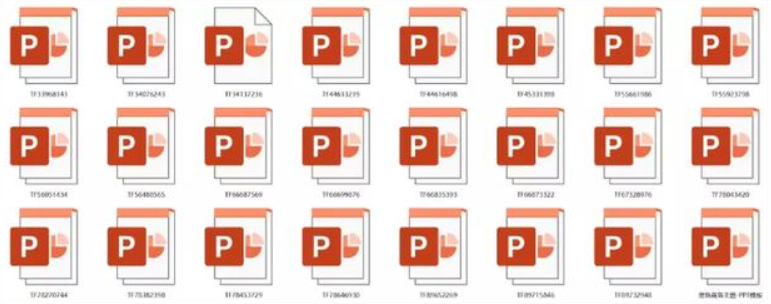
所有頁面可編輯:
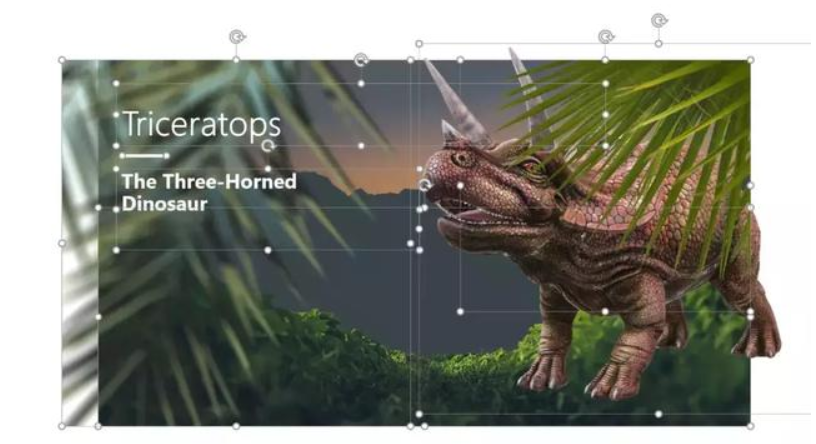
並且有些頁面帶的動畫特別炫酷!支持3D哦!
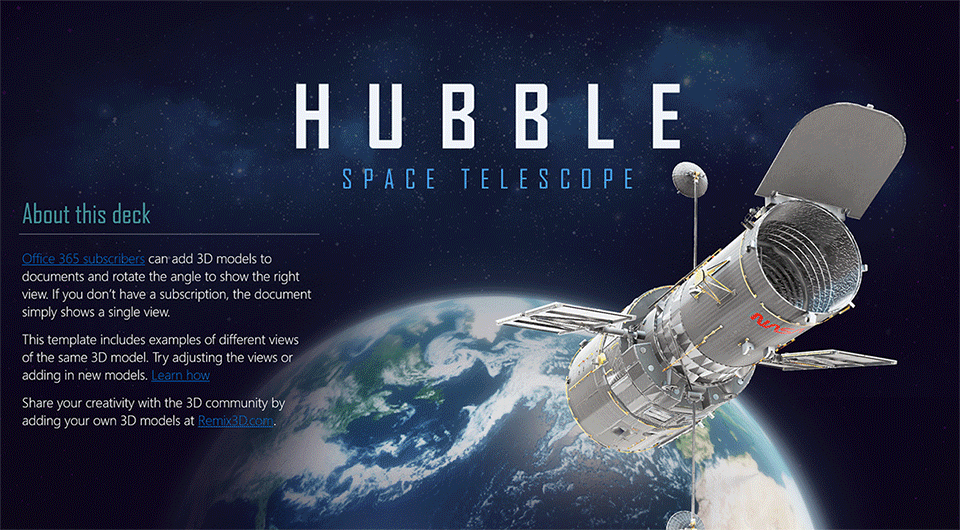
轉發文章後,點擊我的頭像,私信關鍵字【優質模板】,30多套優質PPT模板直接分享給你!
文章為用戶上傳,僅供非商業瀏覽。發布者:Lomu,轉轉請註明出處: https://www.daogebangong.com/zh-Hant/articles/detail/I%20never%20thought%20that%20through%20these%203%20steps%20I%20can%20make%20a%20beautiful%20PPT%20so%20easily.html

 支付宝扫一扫
支付宝扫一扫 
评论列表(196条)
测试